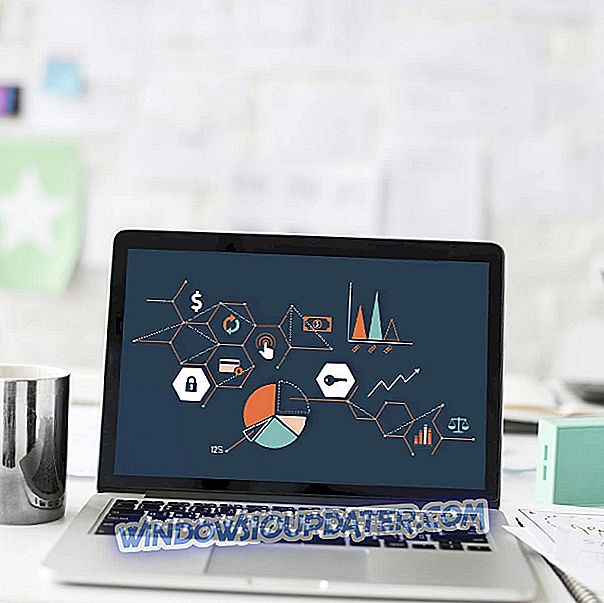Имате ли Епсон штампач? Да ли добијате шифру грешке 0к97 на штампачу? Морате се питати зашто се ова грешка јавља током процеса штампања. Наставите читати испод, имамо више да разговарамо о овом проблему.
Епсон штампачи се широко користе широм света; међутим, многи корисници, посебно дугорочни Епсонови корисници штампача, објавили су да се Епсон код грешке 0к97 појављује током процеса штампања.
Ова грешка се појављује на индикатору са напоменом да искључите и поново укључите штампач. Када дође до ове грешке, штампач ће престати са штампањем, спречавајући да се догоди било каква активност штампања.
Грешка 0к97 је због проблема са унутрашњим хардвером штампача. Поправљање овог проблема са штампачем захтева практична техничка решења која смо компајлирали у овом чланку.
Поправите грешку штампача Епсон 0к97 користећи ова решења
- Користите Мицрософтов програм за решавање проблема са штампачем
- Искључите и укључите
- Очистите штампач влажним ткивом
- Ажурирајте своје управљачке програме
- Контактирајте стручњака за хардвер
Решење 1 - Користите Мицрософтов програм за решавање проблема са штампачем
Пре свега, размотрите коришћење Мицрософт-овог алата за решавање проблема са штампачем да бисте решили проблем са грешком. Док користите алатку за решавање проблема, можда ћете морати да искључите или спојите штампач.
Међутим, проверите да ли следите упутства након покретања програма за решавање проблема. Преузмите и користите алатку за решавање проблема са штампачем за Мицрософт помоћу следећих корака:
- Идите на линк овде.
- Преузмите и инсталирајте алатку за решавање проблема на свом Виндовс рачунару.
- Пратите упутства да бисте исправили грешку штампача.
Друга алтернатива овом методу је употреба корисничког приручника који се налази у кутији за штампач. Пронађите проблем са грешком и могућа решења као што је наведено у упутству за употребу.
Решење 2 - Искључите и укључите

Када дође до грешке 0к97 на Епсон штампачу, индикатор захтева да се штампач искључи и поново укључи. Овај процес захтева искључивање из извора напајања и прикључка на напајање. Ево како да искључите и укључите додатак:
- Искључите све УСБ каблове и каблове који су прикључени на штампач.
- Отворите кућиште штампача и уклоните све заглављене папире.
- Извадите кертриџе штампача и чувајте их на сигурном месту.
- Стога, пошто је штампач искључен, притисните дугме за напајање на рачунару. Ово ће ослободити све преостале тренутне количине у вашем штампачу.
- Поново повежите све каблове за напајање и УСБ прикључке прикључене на штампач.
- Након тога укључите штампач.
Решење 3 - Очистите штампач влажним ткивом
Поред тога, може доћи до грешке код 0к97, јер је штампач скупио прашину која превазилази прљање штампача.
Остали фактори укључују: отпадно мастило око распршивача главе, честице папира унутар ваљка и присуство нежељених елемената унутар штампача.
Препоручујемо да очистите штампач помоћу влажног ткива (по могућности влажног). Ево како ћете очистити штампач:
- Искључите свој Епсон штампач
- Пажљиво отворите кућиште штампача.
- Сада узмите ткиво и користите топлу воду да га навлажите.
- Дакле, очистите унутрашње компоненте штампача, посебно механичку подлогу и друга осјетљива подручја.
- Након тога уклоните ткиво и сачекајте 15 минута.
- Затим саставите штампач и укључите га помоћу дугмета за напајање.
Решење 4 - Ажурирајте управљачке програме

Ако имате овај проблем са Епсон штампачем, проблем може бити повезан са вашим управљачким програмима. Да бисте решили проблем, препоручујемо да ажурирате управљачке програме на најновију верзију и проверите да ли то помаже. Ово је прилично једноставна процедура, а то можете учинити тако што ћете посјетити веб-мјесто произвођача писача и преузети најновије управљачке програме за ваш модел.
Када преузмете најновије управљачке програме, инсталирајте их и проверите да ли је проблем још увек присутан. Ако вам је ручно преузимање управљачких програма помало заморно, можда ћете моћи да решите проблем помоћу алата треће стране као што је ТвеакБит Дривер Упдатер .
- Набавите одмах Твеакбит Дривер Упдатер
Одрицање од одговорности: неке функције овог алата можда неће бити бесплатне
Овај алат ће вам омогућити да аутоматски ажурирате своје управљачке програме са само неколико кликова, тако да је то најједноставнији и најбржи начин ажурирања управљачких програма.
Решење 5 - Контактирајте стручњака за хардвер
Друга могућност је да се штампач пакује у кутију и преда га стручњаку за хардвер за поправке. Неки корисници који су дали свој епсон штампач хардверским стручњацима жалили су се на скупе трошкове настале приликом поправљања штампача.
Међутим, ако се штампач испоручује са налогом, можете контактирати бригу о купцима како да добијете пуну замену.
Сходно томе, ако испробате било који од горе наведених исправки и још увек добијате ову грешку, препоручујемо да се пребаците на нови штампач. Надамо се да сте ријешили проблем кориштењем исправки које смо навели. Слободно коментирајте испод.